روش بزرگ کردن عکس بدون افت کیفیت
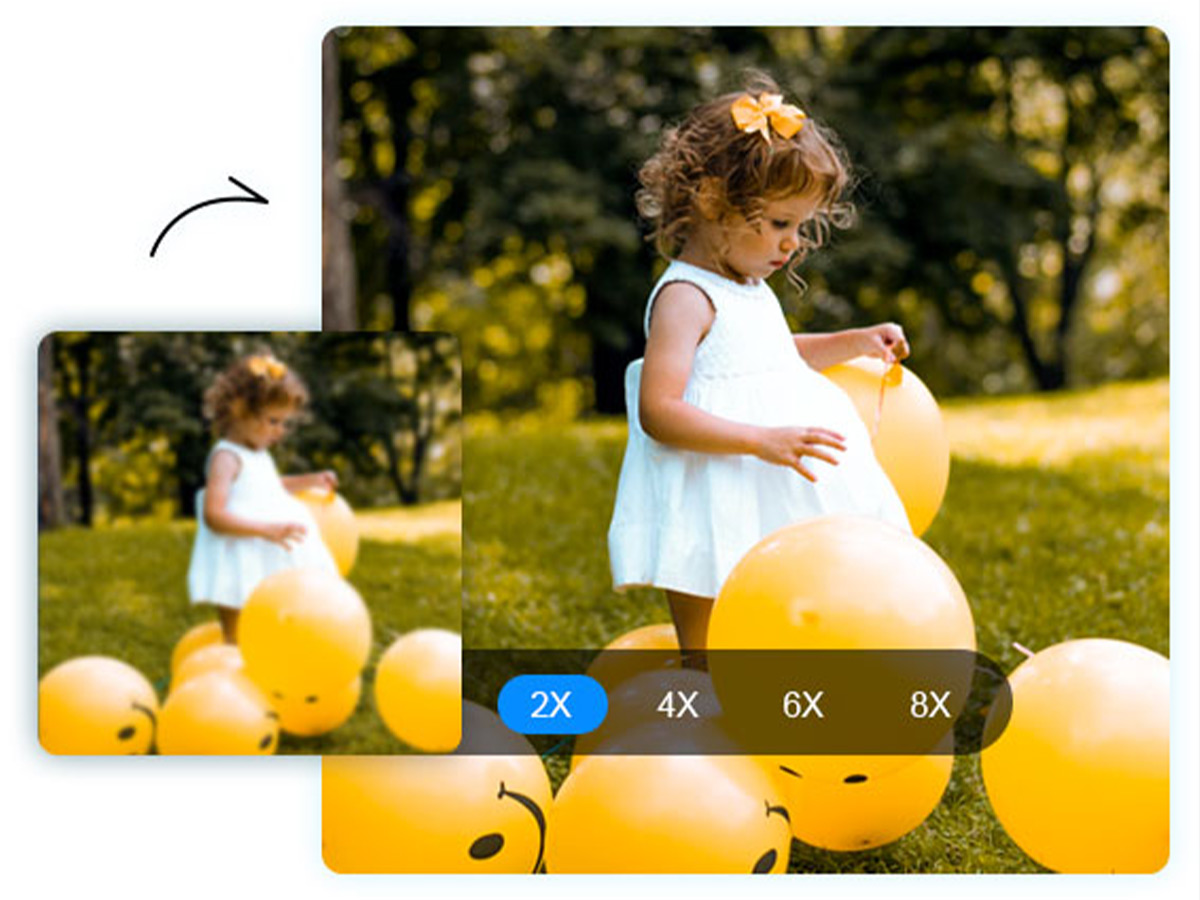
وقتی میخواهید اندازه هر تصویری را تغییر دهید، قانون سرانگشتی میگوید که همیشه میتوانید آن را کوچکتر کنید و تنها زمانی که بخواهید آن را بزرگتر کنید، مشکل ساز میشود. یک توضیح ساده پشت این قانون وجود دارد.
برای کوچکتر کردن یک تصویر، نرم افزار ویرایش به سادگی از شر برخی از پیکسلها خلاص میشود تا همه چیز را فشرده کند. با این حال، برای بزرگتر کردن تصویر، باید اطلاعاتی را در جایی که قبلا وجود نداشت، پر کند. خوشبختانه، بزرگ کردن عکس بدون افت کیفیت، غیر ممکن نیست و برخی از برنامهها میتوانند تصاویر را بدون از دست دادن کیفیت، بیشتر با کمک هوش مصنوعی، بزرگ کنند بدون آنکه از کیفیت آن کاسته شود.
اگر قصد دارید یک تصویر را بزرگ کنید اما از طرفی نیز نمیخواهید کیفیت آن افت کند، در این مطلب بهترین روشها برای انجام این کار را آموزش دادهایم. با ما تا انتهای این مطلب در مجله اعتبارکالا همراه باشید.
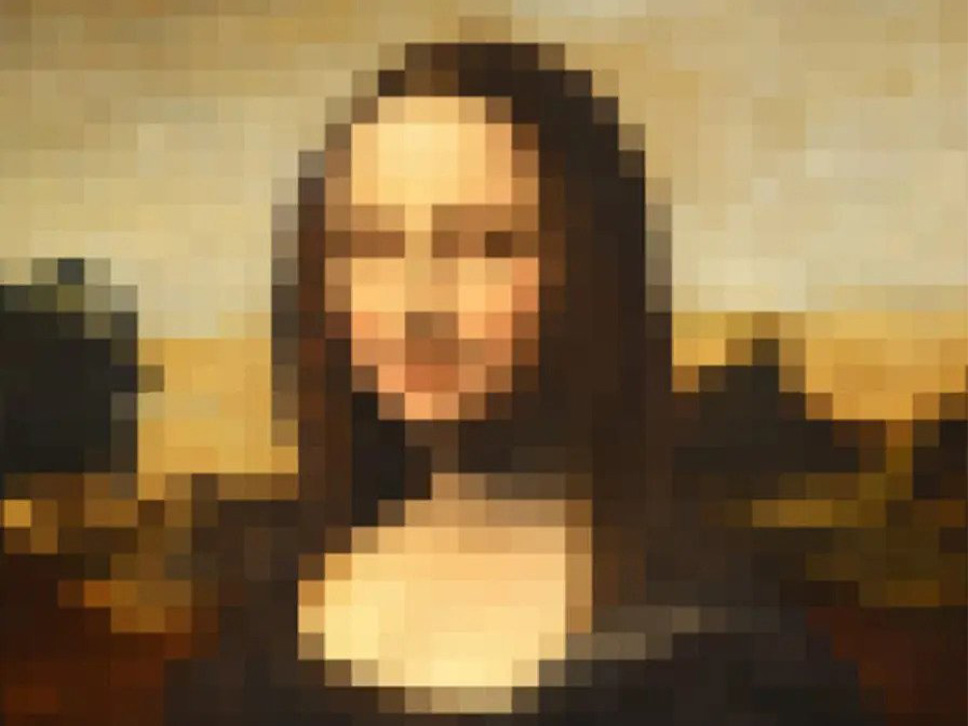
فهرست مطالب
روش بزرگ کردن عکس بدون افت کیفیت به کمک فتوشاپ
رایجترین راه برای بزرگنمایی تصویر بدون افت کیفیت، فتوشاپ است. این نرم افزار نسبت به سایر نرمافزارها گرانتر بوده و از طرفی کار با آن کمی تخصصیتر است، اما اگر یک طراح گرافیک هستید یا به طور منظم تصاویر را ویرایش میکنید، یک ابزار کار عالی و بدون نقص خواهد بود.
اگر مطمئن نیستید که چگونه یک عکس را بدون از دست دادن کیفیت بزرگ کنید، باید به شما اطمینان بدهیم که ویژگی Reserve Details نرمافزار فوقالعاده مفید است و میتواند کمک کند تا تصویر کوچکی که در اختیار دارید را بزرگ کرده و با کیفیت بالا ذخیره کنید. برای استفاده از Preserve Details در فتوشاپ مراحل زیر را دنبال کنید.
- تصویری را که میخواهید بزرگتر کنید باز کنید.
- مطمئن شوید که این ویژگی فعال است. به Preferences از منوی Edit در ویندوز و Photoshop CC در Mac بروید، سپس Technology Previews را انتخاب کنید.
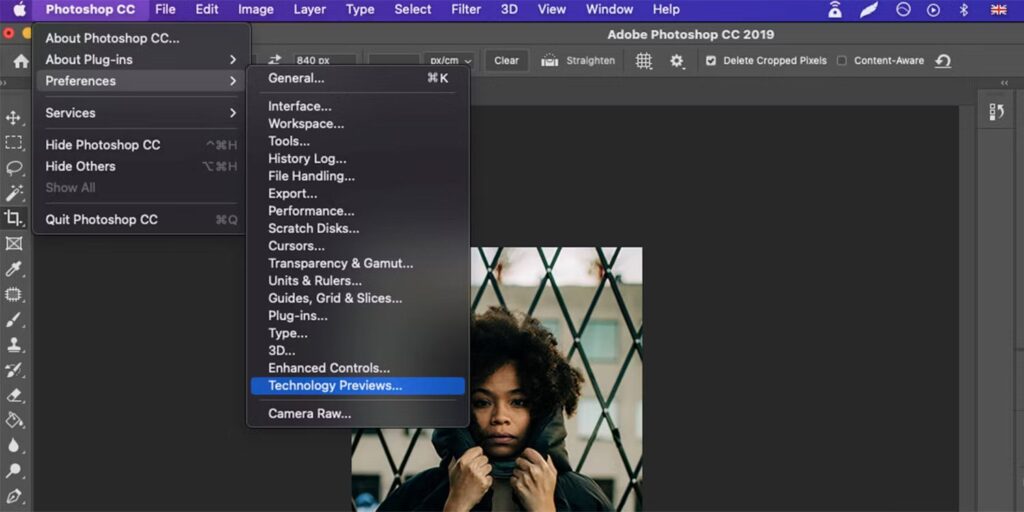
- در آنجا، مطمئن شوید که Enable Reserve Details 2.0 Upscale فعال است و OK را فشار دهید.
- به عکس خود برگردید و به Image > Image Size بروید.
- در پنجره بازشو، ابعاد تصویر را به اندازه دلخواه خود تغییر دهید، اما در این مرحله دکمه OK را فشار ندهید.
- در کنار Resample، به جای Automatic، Reserve Details 2.0 را انتخاب کنید.
- میتوانید تصویر را در پیشنمایش حرکت دهید، سپس ببینید از نتایج راضی هستید یا خیر.
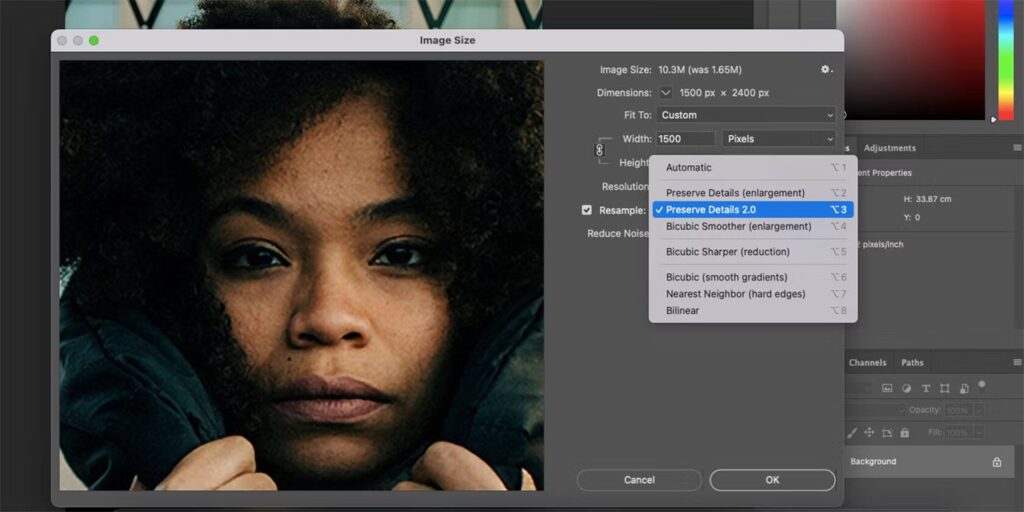
روش بزرگ کردن عکس بدون افت کیفیت به کمک برنامه GIMP
انواع نرم افزارهایی رایگان با عملکردی خوب برای ویرایش عکس در بازار وجود دارد. با این حال، وقتی صحبت از تغییر اندازه تصویر می شود، GIMP یکی از بهترین جایگزینها برای فتوشاپ است. با انجام مراحل زیر میتوانید عکس را بدون افت کیفیت در GIMP بزرگ کنید.
- تصویر کوچک را در نرم افزار باز کنید.
- به Image > Scale Image بروید.
- ابعاد جدید را وارد کنید.
- در کنار Interpolation، NoHalo را انتخاب کرده و Scale را برای پایان کلیک کنید.
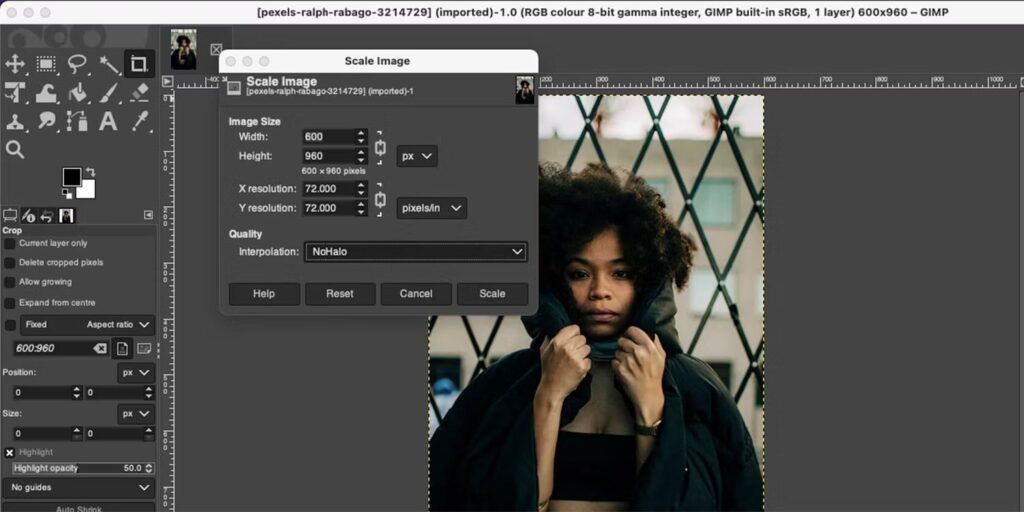
این ویژگی معادل جزئیات حفظ فتوشاپ است و وقتی بخواهید تصاویر را بدون از دست دادن کیفیت بزرگ کنید بهترین عملکرد را دارد.
روش بزرگ کردن عکس بدون افت کیفیت به کمک برنامه BeFunky
بر خلاف دو گزینه قبلی، BeFunky یک نرم افزار آنلاین است. این بدان معنی است که شما میتوانید آن را از هر رایانهای استفاده کنید و برای انجام این کار نیازی به نصب نرمافزار ندارید. برنامه BeFunky دارای ابزارهای ویرایشی متنوعی در کنار تغییر اندازه است که آنرا به اندازه سایر برنامههای ویرایشگر مفید میکند و از سویی دیگر رایگان نیز هست. با انجام مراحل زیر، تصویر مورد نظر خود را به راحتی بزرگ کنید بدون آنکه کیفیت آن تغییری کند.
- تصویر مورد نظر را به داخل نرم افزار بکشید.
- گزینه Resize را از منوی سمت چپ انتخاب کنید.
- تصویر را با تغییر پیکسلها یا با افزایش درصد بزرگ کنید.
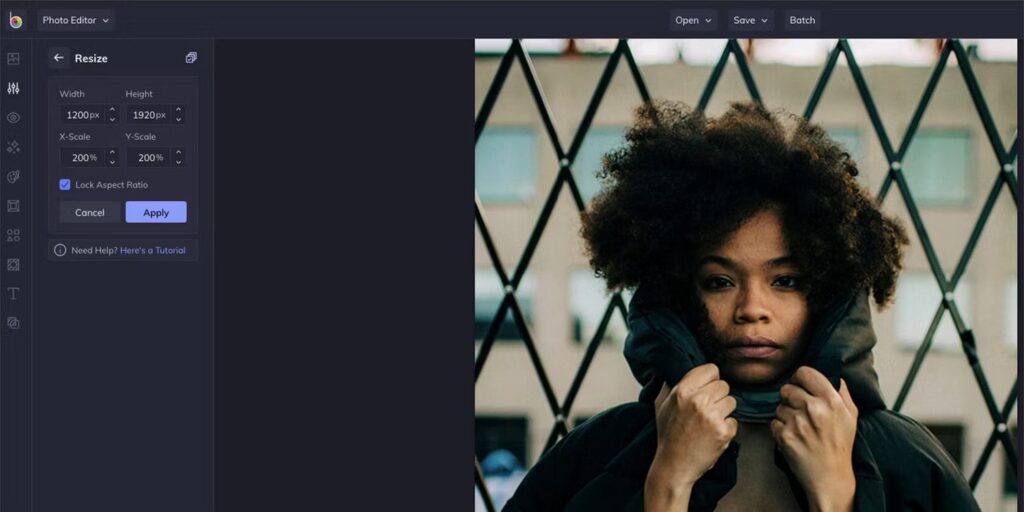
- روی Apply کلیک کنید و کار تمام شد.
این نرمافزار به شما اجازه بازی با روشهای مختلف برای بزرگنمایی تصویر را نمیدهد و فقط یک استاندارد ارائه میدهد. اما نتایج بسیار خوبی را دریافت خواهید کرد، بهویژه اگر تصویر اولیه خیلی کوچک نباشد.
همچنین، رابط کاربر پسندی دارد، و گزینهای برای پردازش گروهی تصاویر نیز در اختیار شما قرار میدهد که به شما امکان میدهد اندازه چندین تصویر را به طور همزمان تغییر دهید و در زمان زیادی صرفه جویی کنید. در نهایت، AI Image Enhancer نیز بسیار جالب است، با این حال، برای استفاده از آن باید از نسخه رایگان آن ارتقا دهید.
روش بزرگ کردن عکس بدون افت کیفیت به کمک وبسایت UpscalePics
انتخاب بعدی در لیست ما بسیار تخصصیتر از نرم افزارهای دیگر است. همانطور که از نام آن پیداست، هدف اصلی UpscalePics بزرگ کردن تصاویر بدون از دست دادن کیفیت است. این یک نرمافزار ویرایش عکس نیست بلکه، یک نرم افزار تغییر اندازه است. علاوه بر این، رابط کاربری این برنامه آنلاین است، به این معنی که فقط باید عکس را آپلود کنید، روی چند دکمه کلیک کنید تا کار تغییر سایز عکس به سادگی انجام شود. برای استفاده از این برنامه مراحل زیر را قدم به قدم انجام دهید.
- تصاویر را از رایانه خود به وب سایت بکشید و رها کنید. میتوانید چندین تصویر را همزمان وارد کنید.
- میتوانید رزولوشن را در هر جایی از x2 به x8 افزایش دهید یا ابعاد پیکسل خاصی را وارد کنید.
- گزینه JPG یا PNG را انتخاب کنید و روی Start Processing کلیک کنید.
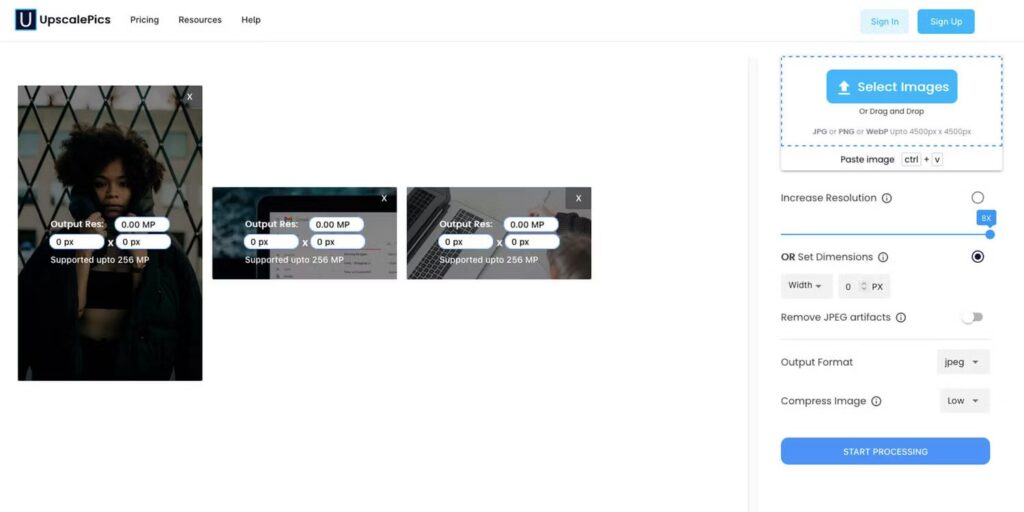
پردازش کمی طول میکشد، بنابراین کمی حوصله کنید و بگذارید برنامه کار را به آهستگی پیش ببرد. متأسفانه، برنامه UpscalePics یک ابزار رایگان نیست و برای حذف واترمارکها از تصاویر بزرگ شده به هزینه ماهانه ۵ دلار نیاز است.
روش بزرگ کردن عکس بدون افت کیفیت به کمک وبسایت Image Enlarger
باز هم همانطور که از نام آن پیداست، ابزار بعدی و نهایی در لیست فقط یک کار را انجام میدهد. در وبسایت Image Enlarger میتوانید تصاویر خود را آپلود کرده و آنها را کاملا رایگان و بدون هیچ مشکلی بزرگ کنید. رابط کاربری کمی قدیمی است و به نظر مربوط به دهه ۹۰ است. اما اگر بتوانید با این رابط کاربری کنار بیایید، استفاده از آن بسیار آسان است. برای بزرگ کردن عکس در این وبسایت مراحل زیر را انجام دهید.
- برای انتخاب عکس خود بر روی Browse کلیک کنید. شما فقط میتوانید یک عکس در یک زمان وارد کنید و بعد از اتمام مراحل عکس بعدی را وارد کنید..
- خروجی را روی JPG یا PNG قرار دهید.
- در قسمت Define dimension برای تصویر بزرگ شده، میتوانید پیکسلهای خاص یا ضریب بزرگنمایی را تنظیم کنید. به خاطر داشته باشید که محدودیت ۴۵۰۰ پیکسل است. همچنین نیازی به تنظیم ارتفاع و عرض ندارید.
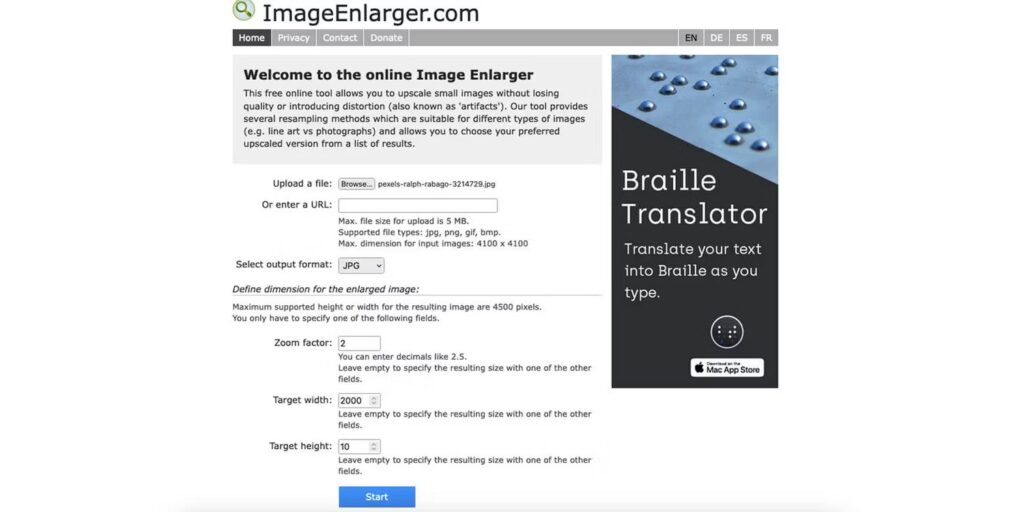
- روی Start کلیک کنید.
در صفحه نتایج، چندین تصویر دریافت خواهید کرد. این فیلترها با استفاده از فیلترهای مختلف که GIMP و فتوشاپ استفاده میکنند بزرگ میشوند، بنابراین میتوانید بهترین را انتخاب کنید.
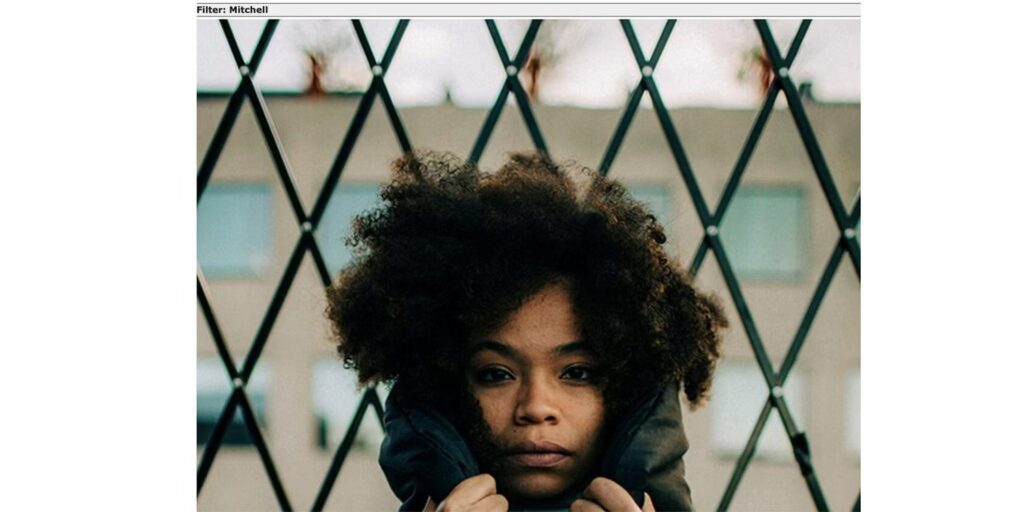
سخن پایانی
هر ابزاری مزایا و معایب خود را دارد. برخی میتوانند دستهای پردازش کنند، در حالی که برخی دیگر نمیتوانند. برخی رایگان هستند، در حالی که برخی دیگر پولی هستند. اگر به دنبال راه حلی برای یک بار استفاده هستید، پیشنهاد میکنیم به سراغ ابزارهای رایگان و آنلاین بروید. اما اگر به طور منظم تصاویر کوچک را بزرگ میکنید، ممکن است بخواهید روی نرم افزار پولی سرمایه گذاری کنید.
مهمترین چیزی که باید به خاطر داشته باشید این است که هرچه عکس کوچکتر باشد، مهم نیست که ابزار چقدر خوب باشد، وقتی آن را بزرگ کردید، نباید انتظار یک عکس با کیفیت فوقالعاده را داشته باشید.

















